Outlook.com POP3 a SMTP Nastavenia pre Microsoft Outlook

Ak používate Outlook.com, toto je nastavenie servera POP3 a SMTP, pretože účty IMAP.com momentálne nepodporujú protokol IMAP.

Nastavenie aplikácie Outlook.com v e-mailovom klientovi, ako je Outlook 2007 alebo 2010, je jednoduché, pokiaľ poznáte nastavenia protokolu POP3 a SMTP. Bohužiaľ, Účty Outlook.com nepodporujú protokol IMAP. Existujú povesti, že spoločnosť Microsoft nakoniec podporí protokol IMAP s adresami služby Outlook.com, ale zatiaľ sú podporované iba protokoly POP3 a EAS (Exchange Active Sync).
V tejto príručke sa však zameriame iba na to, ako na to nechajte svojho e-mailového klienta pracovať pomocou protokolu POP3 a SMTP. Všetky moje snímky obrazovky sú vytvárané pomocou programu Outlook 2010rok 2007 by však mal byť veľmi podobný. Ak používate Outlook 2013, nemali by ste používať POP3. Mali by ste použiť iba EAS, pretože ten všetko konfiguruje automaticky.
Ako pridať Outlook.com do aplikácie Outlook 2010 alebo Outlook 2007 pomocou protokolu POP3 a SMTP
V programe Outlook 2010 kliknite na položky Súbor, Informácie, Nastavenia účtu.
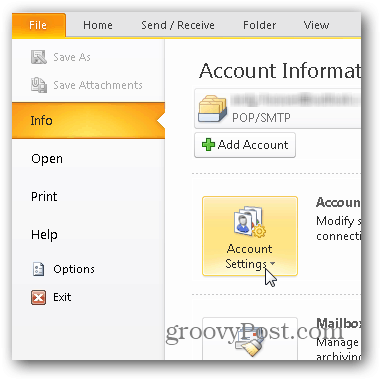
Na karte E-mail kliknite na položku Nové.
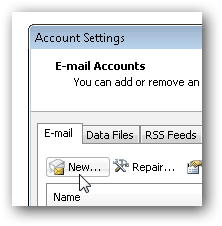
Vyberte odrážku „Ručne nakonfigurovať server“ a kliknite na tlačidlo Ďalšie.
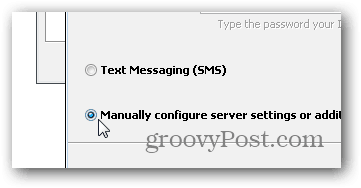
Kliknite na odrážku internetovej pošty a kliknite na Ďalšie znova.
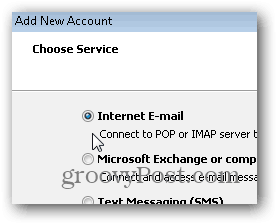
Zadajte svoje meno, e-mail a rôzne informácie o účte, ako je uvedené nižšie. Pre nastavenia POP3 a SMTP použite:
Adresy serverov:
- POP3: pop3.live.com
- SMTP: smtp.live.com
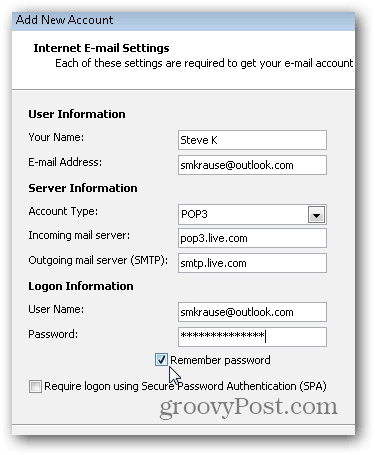
Po vyplnení všetkých informácií kliknite na tlačidlo Viac nastavení
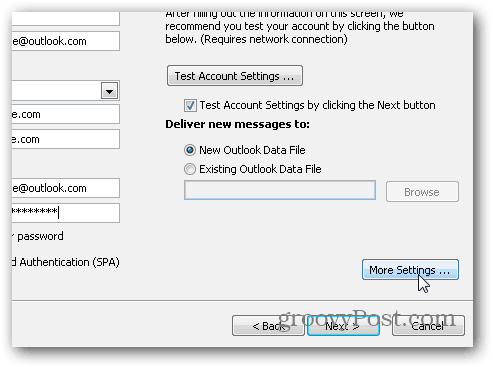
Kliknite na kartu Odchádzajúci server a začiarknutím políčka povolíte autentifikáciu pre server SMTP.
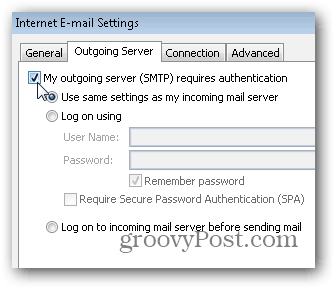
Ďalej kliknite na kartu Rozšírené a použite nasledujúce nastavenia pre porty servera a doručovanie. Po dokončení kliknite na tlačidlo OK.
Nastavenia servera
- Server prichádzajúcej pošty (POP3) - port 995 a začiarknutie políčka Povoliť SSL
- Outgoing Server (SMTP) - Port 587 and Enable TLS with Dropdown
Nastavenia doručenia
Upozorňujeme, že protokol POP3 nie je ako IMAP, kde uchováva vašeschránka v SYNC so serverom. Protokol POP3 stiahne e-mail zo servera a vy máte možnosť tento e-mail odstrániť, alebo ho nechať na serveri. Mojou osobnou preferenciou je ponechať ho na serveri, kým ho nevymažem, a teda nastavenia uvedené nižšie.
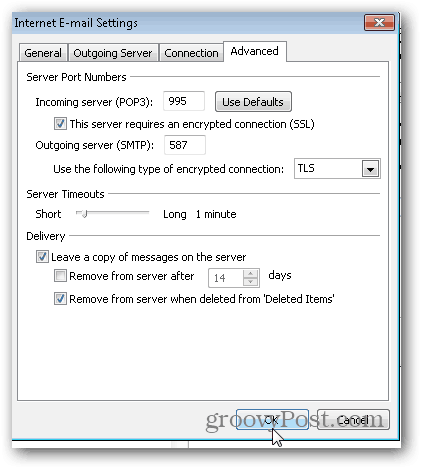
Späť v ponuke Hlavný účet kliknite na Ďalej, aby ste vyskúšali inštaláciu a dokončili prácu.
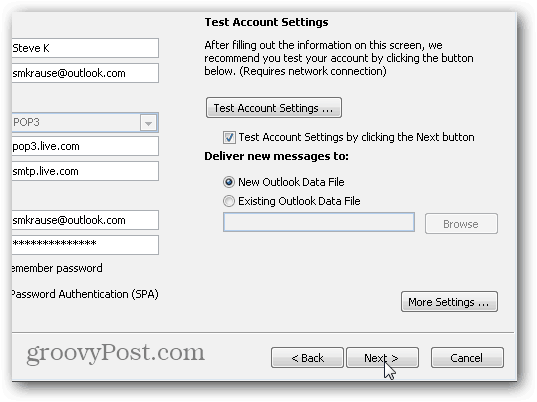
Ak sa všetko testuje správne, mali by ste dostať stav Dokončené. Inštaláciu dokončíte kliknutím na Zavrieť a na ďalšej obrazovke kliknite tiež na Dokončiť.
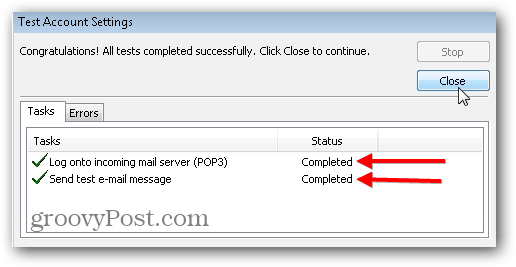
![Používajte program Outlook 2007 s účtom GMAIL prostredníctvom iMAP [How-To]](/images/outlook/use-outlook-2007-with-gmail-account-via-imap-how-to.png)









Zanechať komentár